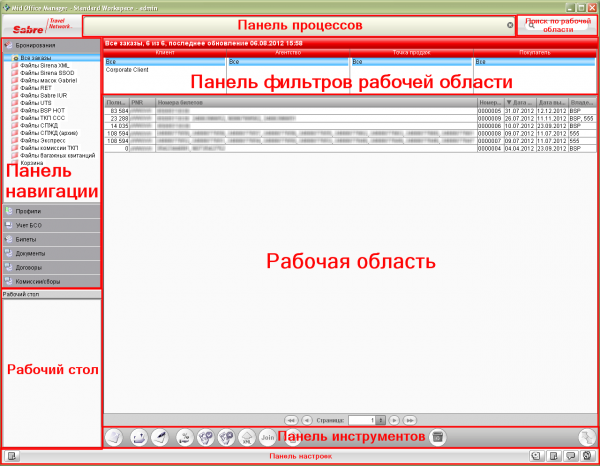Как устроено окно программы
Рабочее место Клиента имеет простой и интуитивно понятный интерфейс. Рабочий экран программы разделен на несколько областей:
- Область навигации. В ней содержится список объектов, которые могут быть отображены в рабочей области экрана (3).
- Рабочий стол. Здесь отображается список объектов, открытых в рабочей области. Для перехода к нужному объекту следует однократно кликнуть по его названию на рабочем столе.
- Рабочая область. Это область отображения объектов программы. В этой области могут отображаться:
- Списки объектов из отображаемого в области навигации перечня. Для открытия списка объектов надо дважды кликнуть левой клавишей мыши по названию списка в области навигации.
- Конкретный объект из списка, отображаемого в рабочей области (заказ, профиль, файл источника данных из системы бронирования, документ сток-контроля и т.п.). Для того, чтобы открыть объект для просмотра надо двукратно кликнуть левой клавишей мыши по его названию в списке. Для открытия объекта для просмотра и редактирования необходимо выделить его однократным кликом левой клавишей мыши, а затем нажать кнопку Редактировать на панели инструментов (3б).
Для возврата к отображению списка, когда в рабочей области отображается сам объект надо однократно кликнуть левой клавишей мыши по названию списка. 3а. Область фильтров Рабочей области. В ней отображаются значения выбранных пользователем полей отображаемых Объектов (колонок списков), по которым возможно произвести фильтрацию отображаемого списка аналогично тому, как это действует функция «Автофильтр» программы Microsoft Excel. 3б. Панель инструментов Рабочей области. На этой панели, расположенной в нижней части рабочей области отображаются функциональные кнопки, позволяющие пользователю производить операции над объектами или элементами списков, отображенными в рабочей области. Набор кнопок является контекстно зависимым в каждом конкретном случае отображаются кнопки только тех операций, которые могут быть выполнены в конкретной ситуации. 1 Поле поиска. В окно этого поля может быть введена любая текстовая или числовая информация. При этом в рабочей области (3) отобразятся только те элементы открытого в ней списка, в полях данных которых содержится введенная в поле поиска информация. Поле поиска наиболее удобно использовать для поиска в списках по номеру билета, фамилии пассажира и т.п. 2 Панель процессов. Отображает ход выполнения текущих процессов обработки данных, например процессов открытия списков, импорта данных и т.п. Служит для того, чтобы информировать пользователя о работе программы в то время, когда интерфейс ждет ответа программы на команду или запрос. 3 Панель настроек. На ней расположены кнопки вызова служебных функций программы, используемые для настройки программы, работы со справочниками, импорта и экспорта данных, хранимых в программе. Руководство по Mid Office Manager 3.0 39 Рис. 4.1 4.1 Область